罗技键盘不用时怎么关闭的详细介绍
装机吧 2021年05月24日 14:02:00
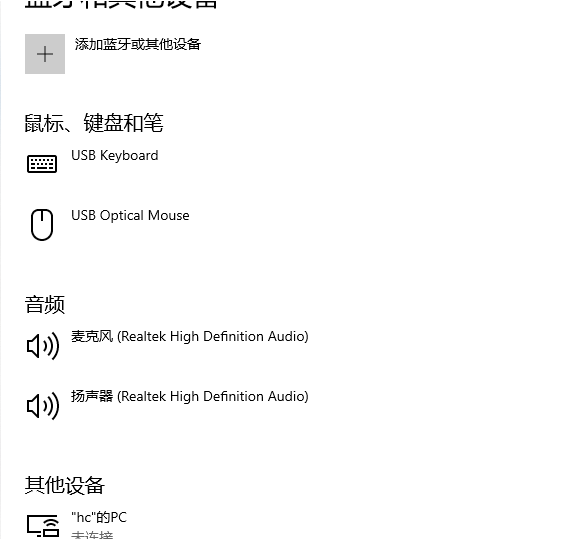
在我们使用电脑的时候,键盘是我们最重要的硬件之一。罗技键盘就是很多电脑玩家喜欢的键盘,最近就有小伙伴想要了解如何关闭罗技键盘,那么今天小编就来告诉大家罗技键盘不用时怎么关闭。下面就让我们一起来看看吧!
1、“win+i”打开设置之后,关闭电脑上的蓝牙。
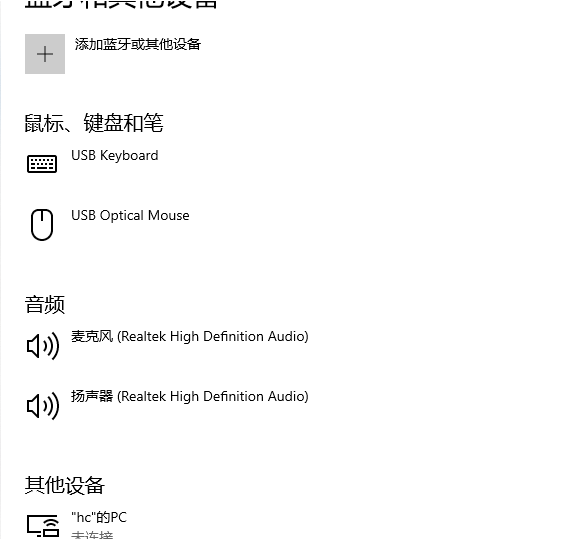
2、然后我们接着就关闭罗技键盘上的开关。
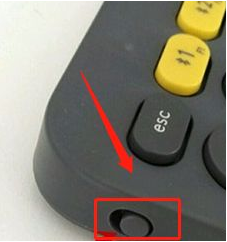
3、最后我们取出键盘后面的的电池。
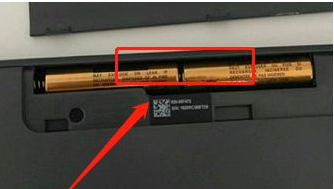
以上就是罗技键盘不用时怎么关闭的详细介绍啦,希望能帮助到大家。
喜欢22






 粤公网安备 44130202001059号
粤公网安备 44130202001059号